Table of Contents
:install-header&nofooter
Magic Lantern v2.3 – Руководство по установке
Данное руководство только для версии 2.3. Мы не будем поддерживать бета-версии и ночные сборки и настоятельно рекомендуем использовать только официальные версии Magic Lantern. Они проверены и надежны.
Перед установкой Magic Lantern, необходимо:
- Знать, как пользоваться компьютером (как загрузить файл, как распаковать архив, как открыть PDF документ…)
- Мы рекомендуем пользоваться камерой в течение нескольких месяцев. Тогда Вы будете уметь с ней обращаться и пользоваться различными функциями. Следующим шагом может быть установка Magic Lantern.
- На данном сайте имеется очень много информации. Читайте руководство пользователя, FAQ, изучайте статьи и раздел документации.
- Будьте терпеливы. Magic Lantern может поразить вас огромным количеством функций. Однако им легко пользоваться, если знать основы.
Очень важно
- Magic Lantern v2.3 использует немного отличающуюся структуру папок от более старых версий (файлы ML были перемещены в подпапку ML). В связи с этим, мы настоятельно рекомендуем отформатировать карты памяти и сделать чистую установку.
- После открытия крышки отсека карты памяти, всегда ждите, пока индикатор карты памяти перестанет мигать (или в течение 5 секунд) до извлечения карты памяти!!! В течение этого времени прошивка работает с картой памяти, и если вы извлечете ее слишком рано, это привет к зависанию камеры и разряду аккумулятора. Исключение: владельцам 550D ждать не надо.
Прошивка подходящей версии
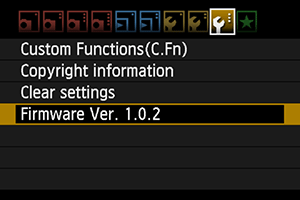 Обновления программного обеспечения в целом могут привести к повреждению камеры. Перед обновлением прошивки внимательно изучите соответствующий раздел в инструкции к вашей камере. Если вы не знакомы с рисками при обновлении прошивки, немедленно прекратите чтение и удалите программное обеспечение.
Обновления программного обеспечения в целом могут привести к повреждению камеры. Перед обновлением прошивки внимательно изучите соответствующий раздел в инструкции к вашей камере. Если вы не знакомы с рисками при обновлении прошивки, немедленно прекратите чтение и удалите программное обеспечение.
Magic Lantern v2.3 работает только со следующими версиями прошивок:
:install-firmware-links&nofooter
Вы можете проверить версию прошивки в меню камеры в режиме Manual (M) (Firmware Ver./Встроен. ПО вер.).
Ничего плохого не произойдет при попытке запуска ML на другой версии прошивки – индикатор карты памяти начнет мигать, и вам придется извлечь батарею. Magic Lantern проверяет версию прошивки перед запуском.
Установка
1. Начальная подготовка камеры
- Полностью зарядите батарею;
- Отключите дополнительные аксессуары от камеры (включая аккумуляторные ручки и внешние вспышки);
- При первичной установке используйте карты памяти SD/SDHC/CF (32 GB или меньше). Карты памяти емкостью 64GB не работают при первичной установке, но вы можете использовать их с ML (смотри ниже).
- Убедитесь, что у вас имеется устройство чтения карт памяти.
- Дважды проверьте версию прошивки камеры.
- Поверните диск выбора режима в положение Manual (M).
- Рекомендуется: Восстановите оригинальные настройки камеры (
Clear Settings/Сбросить настройки, смотри выше).
Внимание! Это сбросит все настройки камеры и удалит пользовательские стили!
2. Установка
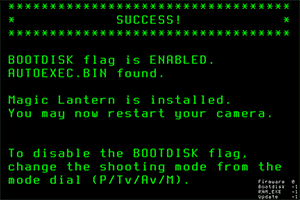
- Отформатируйте карту памяти в камере (примените низкоуровневое форматирование).
- Распакуйте все файлы из zip-архива Magic Lantern в корневую папку карты памяти.
- Запустите обновление прошивки.
- Если индикатор карты памяти мигает в течение долгого времени, обновите прошивку камеры по ссылке выше (даже если уже установлена подходящая версия прошивки) и попробуйте снова.
- Если вы увидите зеленый экран, перезагрузите камеру. Установка завершена.
- В противном случае, изучайте раздел Поиск и устранение неисправностей.
3. Первый запуск Magic Lantern
- Откройте меню камеры и восстановите настройки. Не забудьте следующее:
- На 550D/60D/600D включите Movie Exposure/Выдержк. Видео в Manual/Ручной.
- На 5D Mark II и 50D включите съемку LiveView.
- Вы можете также перенастроить пользовательские стили.
- В режиме LiveView нажимайте INFO/DISP до тех пор, пока не увидите уровни звука и нижнюю панель Magic Lantern.
- Нажмите DELETE, чтобы открыть меню ML и READ THE HELP TEXT, которое всплывет.
- Изучите User Guide и начинайте пользоваться Magic Lantern.
- Не забывайте об ожидании во время мигания индикатора перед извлечением карты памяти!
Установка Magic Lantern на другие карты памяти
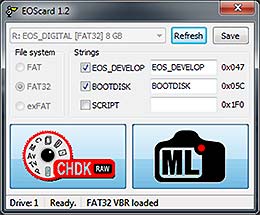
- Если вы используете карты памяти SD/SDHC/CF, вы можете просто повторить шаг 2 на каждой из карт, куда вы хотите установить Magic Lantern.
- Если у вас карты SDXC или вы хотите пропустить шаг обновления программного обеспечения камеры и подготовить карты памяти на компьютере, вы можете скопировать ML на карту памяти и сделать ее загрузочной при помощи специальных утилит:
EOScard для Windows, MacBoot для Mac, или make_bootable.sh для Mac/Linux из командной строки.
Обновление Magic Lantern
- Чтобы обновить ML до версии 2.3 с более старой, отформатируйте карту(ы) памяти, при необходимости обновите прошивку фотоаппарата, распакуйте файлы ML на карту(ы) памяти и сделайте их загрузочными. Если появились проблемы, сделайте чистую установку.
- Проверяйте страницу Download на наличие обновлений.
- Чтобы установить ночную сборку или тестовую версию, распакуйте или скопируйте измененные файлы Magic Lantern на карту памяти и замените старые файлы более новыми.
Удаление Magic Lantern
 Не просто удаляйте файлы ML. Если вы сделаете это, камера при включении будет зависать и разряжать аккумулятор.
Не просто удаляйте файлы ML. Если вы сделаете это, камера при включении будет зависать и разряжать аккумулятор.
Удаление ML 1
- Отформатируйте карту памяти средствами камеры (Format/Форматирование, выберите опцию Format card, remove Magic Lantern) и перезагрузите камеру. Будет загружаться оригинальная прошивка камеры при использовании данной карты памяти.
Перед форматированием не забудьте скопировать снимки на компьютер, поскольку все данные будут удалены!!! Также можете скопировать конфигурационный файл из папки ML, если будете пользоваться им в будущем и не хотите потерять уже сделанные настройки.
Удаление ML с камеры
- Вставьте карту с Magic Lantern, запустите обновление прошивки (смотри руководство пользователя) и следуйте инструкциям на экране.
- Переустановка прошивки аппарата не удаляет Magic Lantern.
Поиск и устранение неисправностей
- Если индикатор карты памяти мигает в течение долгого времени после запуска установки, у вас на камере несовместимая прошивка. Чтобы исправить это, установите официальную обновленную прошивку.
- Если экран не включается, но автофокус работает, извлеките аккумулятор и отформатируйте карту памяти. Это происходит, если карта загрузочная, но файл autoexec.bin отсутствует.
- Удостоверьтесь, что все крышки закрыты. В противном случае камера не включится!
- Если камера не включается (кажется, что она умерла), извлеките аккумулятор и карту памяти . Вставьте аккумулятор и попробуйте включить камеру без карты памяти. Затем вставьте отформатированную карту памяти и попробуйте включить камеру без Magic Lantern. Если вы уверены, что с камерой все в порядке, можете проверить, что случилось с Magic Lantern.
- Если камера запрашивает обновление прошивки , скопируйте прошивку на карту памяти (это была проблема в старых версиях).
- НЕ ИСПОЛЬЗУЙТЕ загрузочную карту памяти без файла autoexec.bin на ней! Если вы это сделали, немедленно извлеките аккумулятор и отключите камеру!!!
- Проверьте issue tracker. Возможно, что кто-то уже сталкивался с похожей проблемой. Если вы не нашли решения своей проблемы, можете там задать свой вопрос.
Важные замечания
Карты EyeFi могут не работать с ML. Используйте обычные SD / SDHC / SDXC / CF карты.
- Если вы столкнулись с “заблокированной” камерой, немедленно извлеките батарею.
- При любых сомнениях извлеките аккумулятор и перезагрузите камеру.
- Запомните, Magic Lantern распространяется без гарантий и может испортить камеру.